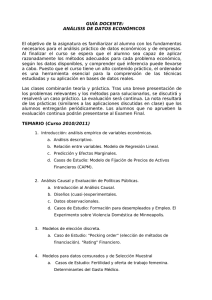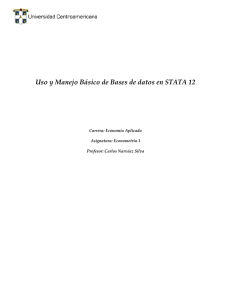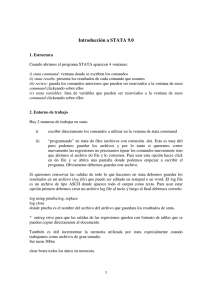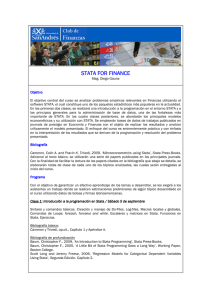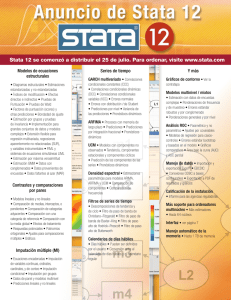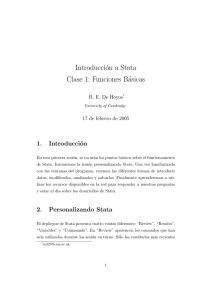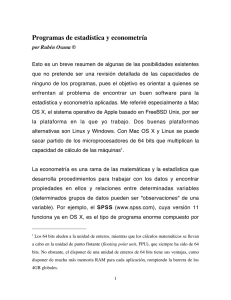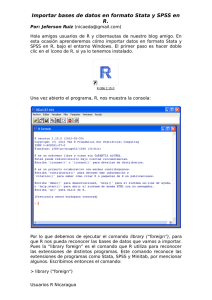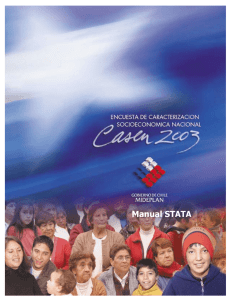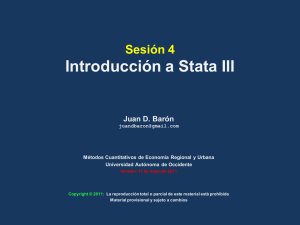Curso de introduccion al paquete Stata_9_1
Anuncio
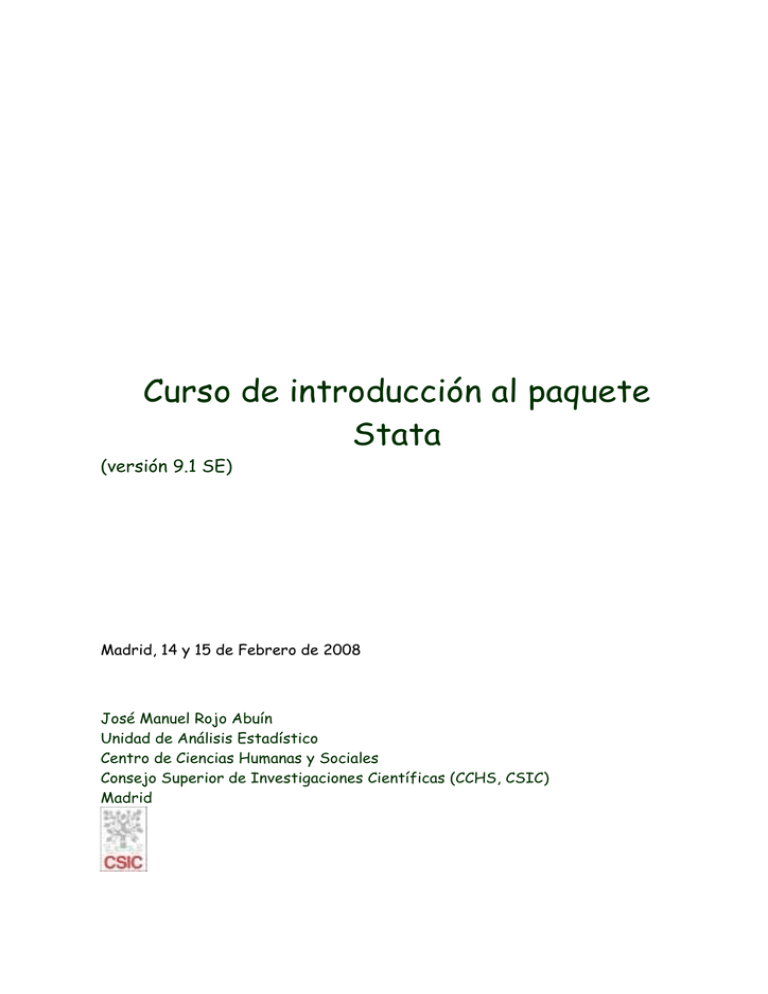
Curso de introducción al paquete Stata (versión 9.1 SE) Madrid, 14 y 15 de Febrero de 2008 José Manuel Rojo Abuín Unidad de Análisis Estadístico Centro de Ciencias Humanas y Sociales Consejo Superior de Investigaciones Científicas (CCHS, CSIC) Madrid Contenido I. INTRODUCCIÓN..................................................................................................2 II. EL AMBIENTE DE TRABAJO DE STATA.........................................................3 Descripción del ambiente de trabajo..............................................................................4 Descripción de las ventanas...........................................................................................5 Descripción de la barra de herramientas........................................................................6 Ayuda del sistema..........................................................................................................6 Sintaxis de las órdenes de Stata.....................................................................................7 III. GESTION DE BASES DE DATOS.......................................................................9 Tipos de datos..............................................................................................................10 Cargar un fichero de datos en formato Stata................................................................11 a) Desde la barra de menús.....................................................................11 b) Instrucción en la ventana Command..................................................11 Introducir datos por teclado.........................................................................................12 Cargar los datos desde un fichero de datos en formato ASCII....................................12 Guardar ficheros de datos............................................................................................13 Unir conjunto de datos.................................................................................................14 La instrucción Merge..............................................................................14 La instrucción Append............................................................................15 IV. CREACIÓN Y MODIFICACIÓN DE VARIABLES..........................................18 a) Generar nuevas variables en función de expresiones matemáticas ya existentes....18 Funciones aritméticas..................................................................................19 Funciones matemáticas................................................................................19 b) El comando egen.....................................................................................................20 c) Recodificación de variables.....................................................................................20 Generación de retardos y diferencias...........................................................................21 V. ESTADÍSTICOS DESCRIPTIVOS UNIVARIANTES.......................................22 VI. MODELOS DE REGRESIÓN POR MÍNIMOS CUADRADOS........................26 Introducción......................................................................................................................26 Diagnósticos sobre el modelo de regresión lineal simple.................................................27 Contraste de homocedasticidad...................................................................27 Contraste de multicolinealidad....................................................................27 Contraste RSET...........................................................................................27 Para guardar las estimaciones en una variable............................................27 VII. REGRESIÓN LOGISTICA..................................................................................28 Introducción......................................................................................................................28 Estudio de la capacidad de predicción del modelo...........................................................29 Estudio de los parámetros.................................................................................................29 Generación de gráficos auxiliares.....................................................................................30 VIII. LISTA DE COMANDOS.....................................................................................31 Comandos generales....................................................................................31 Conjunto de datos y variables......................................................................31 Gráficos.......................................................................................................31 Estadísticos descriptivos..............................................................................31 Análisis estadísticos habituales....................................................................31 Modelos de regresión...................................................................................31 I. INTRODUCCIÓN El objetivo de este manual es familiarizar al lector con el paquete Stata. La versión utilizada en la elaboración de este manual es Stata 9.1 SE para la familia Windows NT, es decir Windows professional y Windows XP, en sus múltiples versiones. Stata es una aplicación desarrollada para realizar análisis estadísticos sobre muestras aleatorias de poblaciones. Hay quien señala una fuerte especialización en problemas asociados con la econometría. Si bien tiene una interface gráfica de usuario (GUI), en la práctica es mucho más cómodo utilizar el potente a la vez que sencillo lenguaje de programación que incluye. Este lenguaje de programación requiere un cierto esfuerzo inicial hasta que el usuario empiece a acostumbrarse con los comandos; también suministra un sistema de ayuda realmente detallado y completo. Nota: En general, bajo el programa Stata trabajaremos mediante lenguaje de programación, y conviene recordar que es case-sensitive, es decir, diferencia entre letras mayúsculas y minúsculas Genero ¡= genero En cuanto a la capacidad de manejar grandes volúmenes de información, a diferencia de otras aplicaciones como SPSS y SAS, Stata necesita hacer una copia la base de datos que vamos a analizar en la memoria RAM de nuestro computador, por tanto, la memoria disponible en nuestro computador deberá de estar acorde con el tamaño de las bases de datos que vamos a utilizar. Existe una limitación en cuanto al número máximo de variables; en la versión 9.1 SE el número máximo de variables contenidas en la base de datos está en torno a las 35.000. II. EL AMBIENTE DE TRABAJO DE STATA La interface de Stata consiste en un entorno de trabajo que facilita la interacción con la aplicación: El entorno de trabajo tiene el siguiente aspecto: Este entorno puede ser configurado (hasta cierto punto) para adaptarlo a nuestras necesidades. Descripción del ambiente de trabajo El entorno de trabajo, o ventana principal, de Stata se subdivide en cuatro ventanas básicas, además de la barra de menús y la barra de herramientas. Las ventanas básicas reciben los siguientes nombres: Review Variables Command Result La u C R V R A rir ficheros de datos en formato Stata ardar el actual fichero de datos mir resultados, gráficos y órdenes ciar o cerrar un archivo para guardar resultados Descripción de la barra de he Invocar al visualizador de datos, no podemos modificar datos Continuar con la ejecución de comandos L m o (mostrado sólo parcialmente): Sintaxis de La aplicación Stata posee un lenguaje de programación avanzado que respeta unas normas de sintaxis, al igual que otros lenguajes de programación como PASCAL o C++; quienes estén familiarizados con estos lenguajes les resultará muy sencillo asimilar el len S Cualquier [prefix :] Pero la mayoría de las veces vamos a utili R d Realiza una tabla de contingencia del género y la edad solo para personas de más de 1,70 de altura utilizando únicamente los 100 primeros casos de la base de datos table genero edad if altura > 1.70 in 1/100 [weight = pondera] , chi En este comy III. GESTION DE BASES DE DATOS Los ficheros de datos en Stata se denominan dataset. U o La variable del sistema _N indica el número total de observaciones con datase display _N Para cono describe b) Instrucció use “nombre de fichero i ya tene S Ejemp lo: L n T bin lo fl d Precision ventana Comm ” n fichero tos en memoria, la aplicac lo C P o in Si ya tenemos un fichero en memoria, el sistema nos ad c m o Introducir datos por teclado la orden edit invocamos el in p E L infile varlist using “nombre de fichero” [if ] [in ], options U iguiente estructura (sin los nombres de vari Escribiríamos: in Nota Está disponible el programa Stat/Transfer para realizar la traducción de bases de datos entre distintos formatos, como por ejemplo SPSS, SA E Guardar ficheros de datos En principio, Stata no guarda las modificaciones realizadas en la base de datos; por ello, si deseam realizado, entonces utilizaremos el comando save a sintaxis de este comando es: L save [nombre de fichero] [, opciones] Ejem C P E vamos a mostrar dos operaciones básicas: añadir variables y añadir casos. instru Merge se utiliza para añadir variables, pero no observaciones. Los ficheros de datosdeben de tener una variable de identificación y, además, deben de estar ordenados d Ejem : Data1 Data2 La variable de identificación es obs y los dos dataset están ordenados de form a os la orden use data1 Así, para combinar es use data1 append using data2 S p E S u m p merge obs using data2 y obtenemos: collapse (mean) alfabet tasa_nat tasa_mor , by (relig) R E in g IV. CREACIÓN Y MODIFICACIÓN DE VARIA U c B d a b c Para crear g La sintaxis de generate es: [in] generate [tipo] nueva_variable [: Etiqueta] = exp [if] E Func iones aritméticas -* ^ Funciones matemá abs(x) acos(x) arcocoseno de x; -1 < x < 1 ) arcotangente de x rna el entero mas pequeño mayor que x; n-1<x<=n n,k) numero de combinaciones p exp(x) exponencial de x, la function inversea es ln(x) int(x) re log10(x) logaritmo en ba max(x1,x2,...,xn) retorna el maximo de x1, x2, ..., xn min(x1, na el modulo de x respecto de y, mod(x, sum tan(x) tangente de x Nota Todas las funciones trigonométricas están en radianes. importante saber que la ación de es c) Recodificación de variables ra recodificar variables, tanto continuas como discreta code . ) [(reg gunos ejemplos code x (1 2 3 =1) ( 4 5 6=2 C operador de retardos. La forma de generar retardos de orden k es la siguiente: gen temperatura_k=temperatura [_ N Es indispensable que el dataset esté correctamente ordenado y para generar diferencias de orden k: gen dtemp - Estimación de los parámetros del modelo. STADÍSTICOS DESCRIPTIVOS UN En general, todo análisis estadístico, por complejo que sea, empieza por un completo análisis descriptivo. A 1 c Si omi contenidas en el dataset. codebook salini 3) Para construir tablas de estadísticos resumen se puede utilizar el comando tabstat salario salini , stat (m 5 c si ta 6 c c V Introducción A fases clara U re Diag nósticos sobre el modelo de regresión lineal simple os parámetros del p Contraste de homocedasticidad e multicolinealidad estat vif Nota: VIF(Xk) = )...1,(12XpXXkR− C P una variable Ejemplo: re e • Estudio de la cap d de pred auxiliares. Estimación de los El comando para realizar una estlogística es: ción de los parámetros de un REGRESIÓN LOGISTICA Introducción L lo P logit voto ge Las opciones más impo CENTRO DE CIENCIAS HUMANAS Y SOCIALES st Este comando puede ser combinado con e m E studio de la capacidad de predi i ar la capacidad de predicción del modelo comparam esta Así mismo podem predict predict lfor, xb E l a distribución o bien en puntos concre m m punto indicado Generación de gráficos auxiliares L podemos calcular mediante los siguientes comandos: ls 00 0.75y 50Spec 0.ivity/ 0.0.000.250.500.751.00Prob TA DE COMANDOS ndos generales Gráficos hbar CaSalir de Ayud y